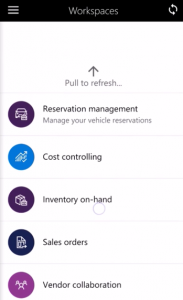Espacio de trabajo móvil Mi equipo
Importante
La aplicación móvil y la plataforma de finanzas y operaciones (Dynamics 365) han quedado obsoletas. Para obtener más información, consulte Características de Platform quitadas o en desuso.
Este artículo proporciona información sobre del espacio de trabajo móvil Mi equipo. Este espacio de trabajo permite a los administradores ver su personal subordinado directo y ampliado. También pueden enviar elogios a otras personas en su cadena de subordinados.
Este espacio de trabajo móvil se debe usar con la aplicación móvil de finanzas y operaciones.
Información general
El espacio de trabajo móvil Mi equipo permite a los administradores realizar las tareas siguientes:
- Ver una lista de los subordinados directos de los directores.
- Ver una lista del equipo de notificación ampliado de los directores.
- Ver información detallada para cada miembro del equipo, como la fecha de nacimiento, la fecha de antigüedad, los años de servicio e información sobre compensaciones y rendimiento.
- Envíe elogios a otras a una personas en el equipo subordinado ampliado.
Requisitos previos
Para poder usar este espacio de trabajo móvil, antes debe satisfacer los siguientes requisitos previos:
| Requisito previo | Función | Descripción |
|---|---|---|
Uno de los siguientes productos se debe haber implementado en su organización:
|
Administrador del sistema | Si no tiene la aplicación de finanzas y operaciones implementada en su organización, consulte Implementar un entorno de demostración. Si aún no tiene Recursos humanos implementado en su organización, el administrador del sistema puede acceder a una versión de prueba en la página web de Recursos humanos. |
| El espacio de trabajo móvil Mi equipo debe publicarse. | Administrador del sistema | Consulte Publicar un espacio de trabajo móvil. |
Descargar e instalar la aplicación móvil
Descargar e instalar la aplicación móvil de finanzas y operaciones:
Iniciar sesión en la aplicación móvil
- Inicie la aplicación en su dispositivo móvil.
- Especifique la dirección URL Microsoft Dynamics 365.
- La primera vez que se inicie sesión, se le solicitará su nombre de usuario y contraseña. Escriba sus credenciales.
- Tras iniciar sesión, se mostrarán los espacios de trabajo disponibles para su empresa. Tenga en cuenta que si el administrador del sistema publica un nuevo espacio de trabajo más tarde, tendrá que actualizar la lista de espacios de trabajo móviles.
Ver los miembros del equipo utilizando el espacio de trabajo móvil Mi equipo
- En la aplicación móvil, seleccione el espacio de trabajo Mi equipo. Aparece una lista de los miembros. La lista también muestra el puesto de cada miembro del equipo y los subordinados directos que tenga el miembro.
- Seleccione un miembro del equipo. Aparece la página Resumen del miembro del equipo. La información de esta página incluye la fecha de nacimiento del miembro del equipo, la fecha de antigüedad, los años de servicio, los años en su puesto actual y la información de compensación.
Ver los miembros del equipo ampliado utilizando el espacio de trabajo móvil Mi equipo
- En la aplicación móvil, seleccione el espacio de trabajo Mi equipo. Aparece una lista de los miembros. La lista también muestra el puesto de cada miembro del equipo y los subordinados directos que tenga el miembro.
- Seleccione el vínculo Subordinados directos. Aparece una lista del equipo ampliado.
- Seleccione un miembro del equipo. Aparece la página Resumen del miembro del equipo. La información de esta página incluye la fecha de nacimiento del miembro del equipo, la fecha de antigüedad, los años de servicio, los años en su puesto actual y la información de compensación.
Enviar elogios a los miembros del equipo utilizando el espacio de trabajo móvil Mi equipo
- En la aplicación móvil, seleccione el espacio de trabajo Mi equipo. Aparece una lista de los miembros. La lista también muestra el puesto de cada miembro del equipo y los subordinados directos que tenga el miembro.
- Seleccione un miembro del equipo. Aparece la página Resumen del miembro del equipo.
- Seleccione Enviar elogio.
- Escriba el texto del elogio que desee enviar.
- Seleccione Listo.